Створіть файл, заснований на REGI, для синтаксису Windows та правил редагування реєстру

- 2817
- 777
- Mrs. Delbert D'Amore
Під час роботи комп'ютера з Windows часто вам доводиться мати справу з необхідністю вносити зміни в налаштування ОС. Залежно від характеру завдання, застосовуються певні методи виконання закону при функціонуванні ПК, але в багатьох випадках досвідчені користувачі використовують редактор реєстру для редагування системних даних.
У цій статті ми поговоримо про специфіку "взаємодії" з системним реєстрі, ми проаналізуємо нюанси автоматизації процесу редагування шляхом створення спеціальних регістрів, що спростить та прискорить процедуру вносування налаштувань до налаштувань.

Формування файлів для редагування реєстру
Якщо необхідно внести зміни в систему функціонування ПК для роботи ресурсів регістрів, у випадку з одним завданням рідко необхідно створити певний файл: проблема вирішується банальною зміною певного коду. Але в ситуаціях, коли певне завдання повинно бути вирішене на ПК систематично, або вам доведеться регулярно виконувати на різних комп'ютерних пристроях, має сенс автоматизувати процес. У такій ситуації допомога в використанні спеціального шаблону у формі рег-файлу, яка вирішує проблему в автоматичному режимі, приходить на допомогу.
Шаблон - це файл, який має рег. Ці файли, розроблені для виконання певних загальних проблем або завдань, можуть бути завантажені з мережі або створити себе, з можливістю взаємодії з реєстром та бажанням вчитися.
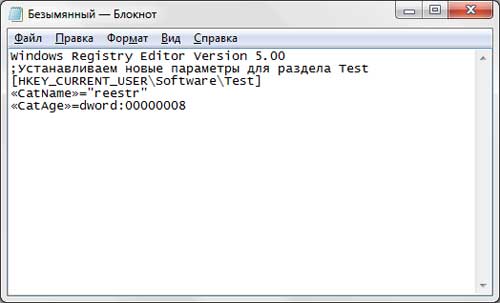
Перш ніж почати розуміти нюанси формування "тіла" робочого інструменту, спочатку потрібно зрозуміти, як створити розширення файлу, щоб внести коригування до реєстру. Для цього будь -який текстовий редактор використовується, наприклад, добре відомий "ноутбук":
- Відкривається текстовий документ і запрограмований код копіюється в нього.
- Крім того, "Блокнот" використовує поєднання ключових каменів CTRL та S для збереження файлу.
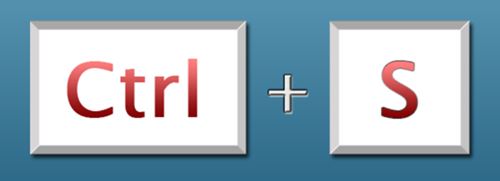
- У стовпці для імені призначається будь -яке ім'я файлу, з правильним розширенням через точку, при цьому обов'язкове прийом імені в лапках, що уникне збереження документа у форматі TXT. Назва повинна виглядати як це "Ім'я.Рег ", де ім'я - ім'я файлу.
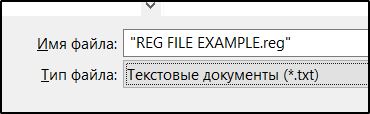
- Натисніть кнопку "Зберегти".
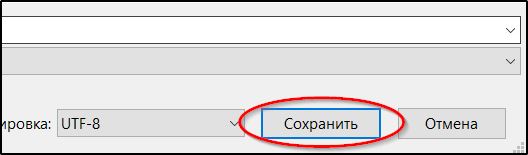
- Ви також можете змінити розширення з TXT на регенцію після збереження файлу, якщо вони відображаються.
Якщо все надзвичайно зрозуміло зі створенням файлу, і питання щодо цього рідко з'являються, то процес написання робочого інструменту відрізняється певними труднощами, що полягають у попередньому вивченні правил та команд, а також специфіки їх Структура, так що створений об'єкт гарантує введення правильних змін у системі, про те, що буде обговорюватися далі.
Синтаксис файлів для редагування реєстрації
Як уже згадувалося, важливо, щоб файл можна було використовувати для конкретних цілей, щоб правильно його призначити відповідно до вимог та правил.
Не рекомендується втручатися в реєстр самостійно, якщо у вас немає досвіду роботи з компонентами програмного забезпечення системи. Якщо правила ігноруються, або це неправильно складає шаблон програмного забезпечення, наслідки можуть бути різними: від простої обмеженої функціональності до складно виправлених проблем в операції операційної системи.
Робоча здатність файлу гарантує його правильне написання, використовуючи спеціальний синтаксис та процедуру складання команд, відповідно до наступних правил формування документа:
- По -перше, відкривається текстовий документ - "Блокнот" або будь -який інший інструмент, доступний користувачеві.
- Перший рядок документа повинен бути ідентифікатором файлів для його системи розпізнавання - редактор реєстру Windows версія 5.00. Це своєрідне привітання, яке дозволяє операційній системі, незалежно від того, встановлюється вона у версії Windows 10 або раніше, щоб визначити об'єкт. Іноді, як привітання, фраза regedit4 міститься у файлах, але його використання є актуальним лише для ПК із встановленим Windows 98/ NT 4.0. Назва документа прописана лише один раз, навіть за умови, що файл містить кілька вказівок команд або клавіш.
- Наступний абзац документа має бути текстовою фразою, як коментар до наступної процедури, призначеної встановленою точкою з комою перед фразою. Наприклад, якщо створений регламент для Windows, розроблений для вимкнення меню останніх документів, то наступна фраза "; Вимкніть документи меню в меню «Пуск». Абсолютно всі фрази, перед якими закріплюється "точка з комою", система сприймає як коментарі.

- Далі вам потрібно запрограмувати користувача для програмування "маршруту" до параметра змінної, вказуючи на квадратних дужках через лінію нахилу. Відповідно до попереднього прикладу, шлях повинен бути таким: hkey_current_uer/програмне забезпечення/microsoft/windows/currentversion/policies/explorer.

- Кінцевим етапом створення шаблону є моделювання необхідної поведінки певного інструменту чи операційної системи, записуючи назву параметра та застосоване значення до нього. Для відключення останніх документів потрібно буде встановити Директиву так: "norecentDocsmenu" = hex: 01.00.00.00. Після знаку рівності встановлено відповідний тип та значення параметра, а назва параметра обов'язково приймається в цитаті.
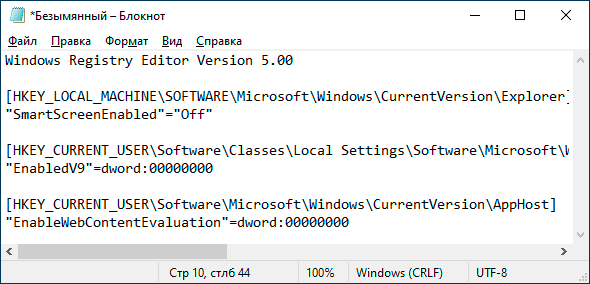
Залишається лише для збереження файлу, описаного в попередньому розділі методом, і керувати ним за призначенням, коли така потреба виникає.
Специфіки додавання відсутнього ключа до реєстру
За допомогою Regi можливо не тільки регулювати клавіші, що існують у системі, змінюючи значення параметрів, але й додати відсутню компонент до реєстру. Така потреба виливається з особливостей функціонування системи: деякі клавіші, навіть за їх відсутності в певній гілці, спочатку є невід'ємною частиною ОС, яка гарантує їх функціонування, як якщо б параметр призначений за замовчуванням A певне значення.
Природно, неможливо змінити "неіснуючий параметр", якщо виникає така необхідність, щоб подальше керувати певним ключем, він повинен бути встановлений у реєстрі, призначення в гілці, де він повинен бути розташований.
Регулювання процедури додавання ключа до конкретної гілки реєстру за допомогою файлу Reg ми розглядаємо можливість використання прикладу вимкнення процесу перезавантаження ПК, запрограмованого та автоматичного виконання системи, коли з’являється "екран смерті":
- Як і в попередньому випадку, перший рядок файлу - це стандартний ідентифікатор або "привітання" для документа "Рег".
- Другий рядок буде назвою створеного ключа, у певній ситуації це буде фраза "; Відключіть автоматичне, починаючи з BSOD », з обов'язковим введенням кашки перед анотацією.
- Третій рядок вказує місце, де вам потрібно додати ключ, зареєстрований у квадратних дужках. У певному випадку варто призначити наступний шлях: hkey_local_machine/system/currentcontrolset/control/crashControl.

- Кінцевий етап полягає в тому, щоб встановити необхідний параметр для певного значення, яке в описаній ситуації визначається наступною установкою: "Autoreboot" = DWORD: 00000000, і зберегти файл у регіонах, що відповідають вимогам.
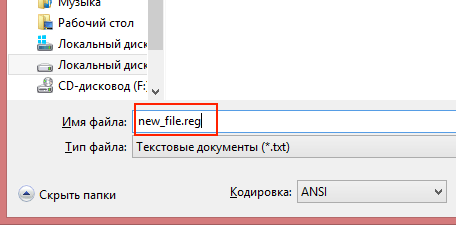
Складна зміна елементів реєстру з одним файлом
Іноді потрібно змінити не одне, а кілька ключів. З цією метою ви можете призначити файли у сумі, що дорівнює кількості змін, але завдання може бути полегшене створенням одного файлу, що містить команди для всіх параметрів, що вимагають коригування.
Створюючи складний файл для коригування декількох гілок реєстру, ви повинні дотримуватися наступних простих правил:
- Вітання написано лише один раз, на самому початку документа.
- Кожна установка повинна очолювати "; Коментар ", який згодом полегшить користувачеві працювати з документом.
- Спробуйте заповнити виключно взаємопов'язані параметри в одному шаблоні. Гілки Damechan також можуть бути змінені в одному файлі, але, якщо необхідно, поверніть все назад або відрегульоване шляхом вибірково внесених змін, особливо, через деякий час, комбінація одного типу установок в один файл під певним іменем полегшить завдання Пошук потрібного об'єкта Рег.
Щоб додати зміни до декількох клавіш до реєстру, достатньо створити всебічний файл із розширенням Reg наступним чином:
- Призначте привітання.
- Встановіть команду для конкретного ключа або параметра відповідно до правил, враховуючи синтаксис для конкретних маніпуляцій.
- З нового рядка напишіть коментар та встановлення для наступного ключа, який потребує коригування.
Усі установки, призначені у файлі з правильною компіляцією, будуть виконуватися синхронно.
Видалення з реєстру гілок за допомогою файлу рег -
Ресурси "редактора" часто приходять на допомогу користувачеві в ситуаціях, коли певна програма чи програма повинна бути відмовлена від системи з слідами їх перебування в системі. Часто для правильного видалення конкретних об'єктів із системи також раціонально використовувати ресурси реєстру.
Для того, щоб виконати таке завдання - щоб видалити певний компонент з реєстру, ви можете взяти можливість "зробити" спеціальний "рег -файл такої мети. Процедура створення файлу для деінсталування об'єкта з реєстру на практиці не сильно відрізняється від процесу зміни програмування або додавання ключів.
Як і в попередніх випадках, документ розпочнеться з привітання та коментарів, в якому призначена суть подальшої установки. Наступний і в той же час заключний абзац файлу Regi для деінсталування гілки реєстру - це шлях до певного елемента, видалення якого повинно бути призначено в квадратних лапках. Для того, щоб система "розуміла", що вказаний об'єкт повинен бути видалений, перед тим, як маршрут до нього повинен буде встановити математичний знак мінус "-".
Підбиття підсумків
Редактор реєстру - це потужний інструмент операційної системи, який дозволяє керувати всіма клавішами та параметрами, доступними на ПК, а також внести до них зміни. Досвідчені користувачі комп'ютерних технологій, якщо необхідно, коригують реєстр, щоб автоматизувати процес, використовуйте файли Regi, розроблені для полегшення та прискорення процедури внесення змін.
У статті описано "основи" створення файлів для роботи з відділеннями та клавішами реєстру, орієнтованих на виконання завдань різних орієнтів, з'ясувавши, який користувач зможе автоматизувати свою взаємодію з редактором реєстру реєстру Що. Недозреликаному користувачам ПК краще утримуватися від втручання в структуру реєстру, оскільки неправильні маніпуляції можуть вплинути на правильність операційної системи, а також на можливість роботи комп'ютера в цілому.
- « Що таке Faro LS, і чому сканер дає помилку
- Відео у форматі MIME не підтримується браузером причин та методологією усунення несправності »

